Aplicaciones gratuitas para controlar y configurar el Firewall del ordenador

Los últimos días han sido muy movidos para la seguridad informática. Desde el ataque de WannaCry a Telefónica y otras grandes multinacionales la semana pasada, muchos usuarios han empezado a preocuparse de verdad por su seguridad, preocuparse por las actualizaciones de Windows y la mayoría de sus programas y, además, por la configuración de su router y de su Firewall, evitando que los puertos utilizados por el malware estén abiertos y puedan exponer a las redes a posibles infecciones.
Para bloquear los puertos y protegernos del malware podemos hacerlo de diferentes maneras. Una de ellas es hacerlo directamente desde nuestro router o servidor, bloqueando en él los puertos y evitando que a través de ellos se pueda acceder a nuestra red o hacerlo directamente en los ordenadores, utilizando un Firewall para controlar las conexiones y bloquear todas aquellas que no estén autorizadas.
Cómo bloquear puertos en el Firewall de Windows
Windows cuenta de base con un Firewall propio que nos sirve para aplicar una capa básica de seguridad a nuestro sistema operativo y bloquear, a grandes rasgos, ciertas conexiones, aplicaciones, protocolos o puertos.
El nuevo Centro de seguridad de Windows Defender, incluido por defecto en Windows 10 Creators Update, nos permite tener acceso a las diferentes opciones de configuración del Firewall de Windows muy fácilmente sin tener que indagar por los distintos accesos del panel de control del sistema operativo.
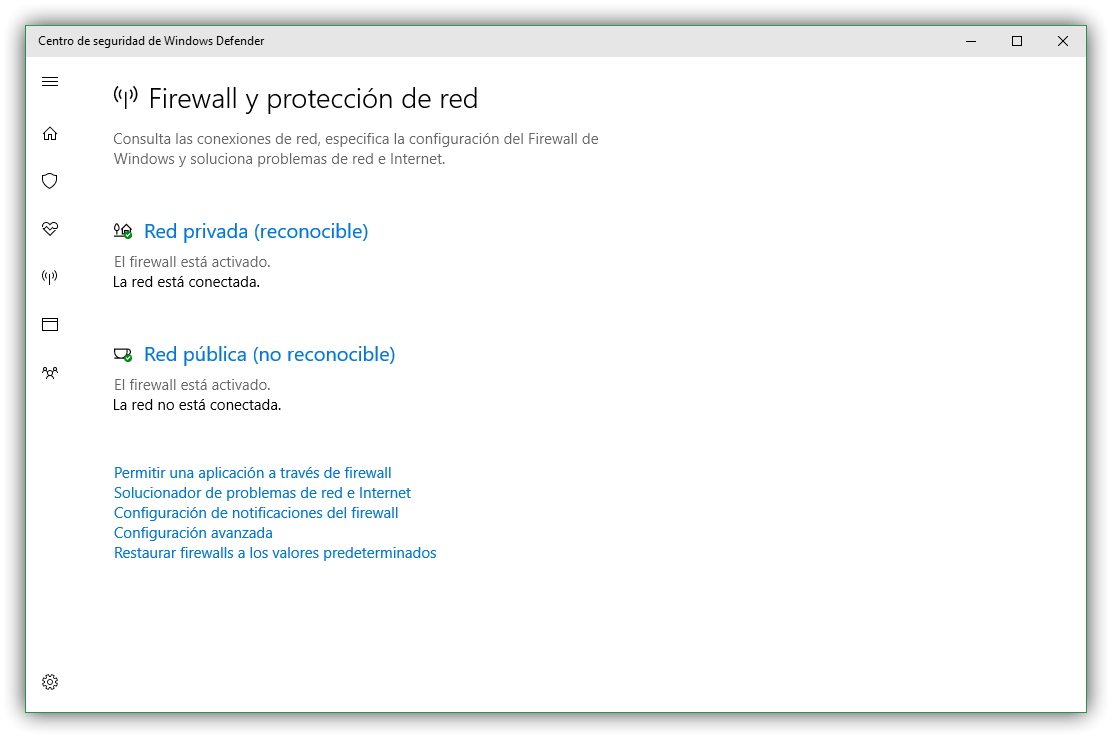
Desde este apartado vamos a poder, por ejemplo, activar o desactivar el cortafuegos, comprobar su estado, permitir o bloquear a determinadas aplicaciones e incluso llegar a la configuración avanzada desde donde tendremos el máximo control del mismo.
El cortafuegos de Windows tiene bastantes opciones de configuración, sin embargo, estas se encuentran ocultas y, para el usuario medio, pueden resultar complicadas. Por ello, existen aplicaciones especiales desarrolladas para facilitar la tarea de configuración del Firewall de Windows, como, por ejemplo, SimpleWall, una aplicación gratuita y de código abierto que, además, es de las más sencillas y completas para esta tarea.
Otras aplicaciones interesantes para esta tarea son Windows Firewall Notifier 2, una herramienta que nos permite monitorizar en tiempo real las conexiones de nuestro Windows y creando un log que nos guarde toda la actividad de lo que ocurre en nuestra red.
Además, en caso de sospechar que estamos siendo atacados, siempre podemos recurrir a lo más drástico y bloquear temporalmente toda la conexión con Net Disabler.
Cómo bloquear puertos en Linux a través de IPtables
Si antes decíamos que el Firewall de Windows puede llegar a ser un poco difícil de configurar, IPtables es aún mucho peor. Este es el cortafuegos que suele venir instalado por defecto en los sistemas operativos Linux y, si se configura bien es capaz de bloquear prácticamente cualquier amenaza. Sin embargo, como acabamos de decir, es prácticamente imposible configurarlo bien debido a la complejidad de sus reglas.
Por suerte, también existen aplicaciones gratuitas que nos ayudan a configurar este cortafuegos en Linux y nos guían en su proceso, como, por ejemplo, CSF Firewall.
Para finalizar, si quieres comprobar qué puertos tienes abiertos o si tus medidas de seguridad están funcionando correctamente, te recomendamos utilizar el comprobador de puertos de Test de Velocidad.
¿Cómo tienes protegida la red de tu ordenador?
Os recomendamos visitar nuestro tutorial sobre cómo configurar el firewall de Windows 10 para estar protegido.
